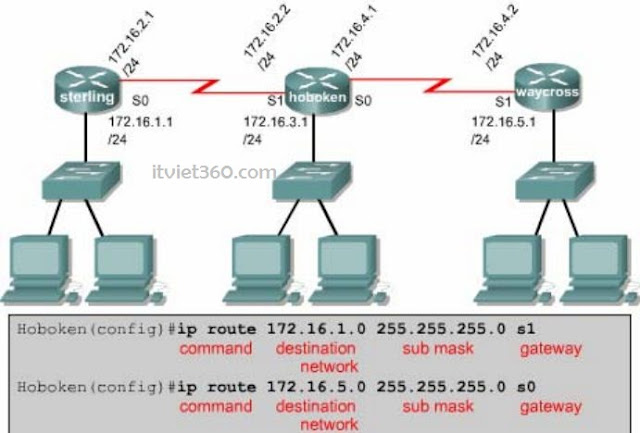Bài viết này mình xin giới thiệu cơ bản lý thuyết về mạng VLAN, cách cấu hình mạng VLAN cơ bản, Cấu hình Vlan trungking.
Trước hết mình giới thiệu về lý thuyết
VLAN là gì?
hiểu VLAN là 1 mạng ảo. Về mặt kỹ thuật, VLAN là một miền quảng bá được tạo bởi các switch. Bình thường thì router đóng vai trò tạo ra miền quảng bá. Đối với VLAN, switch có thể tạo ra miền quảng bá.
Việc này được thực hiện khi bạn - quản trị viên - đặt một số cổng switch trong VLAN ngoại trừ VLAN 1 - VLAN mặc định. Tất cả các cổng trong một mạng VLAN đơn đều thuộc một miền quảng bá duy nhất.
Vì các switch có thể giao tiếp với nhau nên một số cổng trên switch A có thể nằm trong VLAN 10 và một số cổng trên switch B cũng có thể trong VLAN 10. Các bản tin quảng bá giữa những máy tính này sẽ không bị lộ trên các cổng thuộc bất kỳ VLAN nào ngoại trừ VLAN 10. Tuy nhiên, tất cả các máy tính này đều có thể giao tiếp với nhau vì chúng thuộc cùng một VLAN. Nếu không được cấu hình bổ sung, chúng sẽ không thể giao tiếp với các máy tính khác nằm ngoài VLAN này.
VLAN có cần thiết không?
Có một điều quan trọng mà tôi cần nhấn mạnh, đó là bạn không cần cấu hình một mạng LAN ảo trừ khi mạng máy tính của bạn quá lớn và có lưu lượng truy cập quá nhiều. Nhiều khi người ta dùng VLAN chỉ đơn giản vì lý do mạng máy tính mà họ đang làm việc đã sử dụng chúng rồi.
Thêm một vấn đề quan trọng nữa, đó là trên switch Cisco, VLAN được kích hoạt mặc định và tất cả các máy tính đã nằm trong một VLAN. VLAN đó chính là VLAN 1. Bởi thế mà theo mặc định, bạn có thể sử dụng tất cả các cổng trên switch và tất cả các máy tính đều có khả năng giao tiếp với nhau.
--------------------------------------------------------------------------------------------------------------
Về Phần Demo cấu hình VLAN - trunk thì mình xin trình bày 1 mô hình đơn giản của 1 công ty với 3 phòng ban: kinhdoanh, ki thuat, ketoan.
Mô hình lab yêu cầu : chỉ các host trong cùng 1 phòng mới Ping thấy nhau. Tất cả các host của các phòng đều Ping được host A ( môi trường ngoài )
Như vậy, mình sẽ phải cấu hình VLAN cho Switch B và Switch C
Để dễ hiểu thì mình cấu hình đặt VLAN cho 2 Switch trước, sau đó mình sẽ cấu hình đặt các cổng VLAN.
1. Đặt VLAN
- Trên Switch B:
- Trên Switch C
2. Đặt vào các cổng VLAN
- Trên Switch B
- Trên Switch A, C (Giống Switch B)
-------------------------------------------------------------------------------------------------------------
Còn vấn đề các máy của các phòng ban ping thấy host A thì mình khỏi trình bày nhé. Cái này chắc ai bắt đầu học về router thì cũng biết !!!
Chúc các bạn học tập tốt!!!
Trước hết mình giới thiệu về lý thuyết
VLAN là gì?
hiểu VLAN là 1 mạng ảo. Về mặt kỹ thuật, VLAN là một miền quảng bá được tạo bởi các switch. Bình thường thì router đóng vai trò tạo ra miền quảng bá. Đối với VLAN, switch có thể tạo ra miền quảng bá.
 |
| CCNA-network visualizer 6.0 |
Vì các switch có thể giao tiếp với nhau nên một số cổng trên switch A có thể nằm trong VLAN 10 và một số cổng trên switch B cũng có thể trong VLAN 10. Các bản tin quảng bá giữa những máy tính này sẽ không bị lộ trên các cổng thuộc bất kỳ VLAN nào ngoại trừ VLAN 10. Tuy nhiên, tất cả các máy tính này đều có thể giao tiếp với nhau vì chúng thuộc cùng một VLAN. Nếu không được cấu hình bổ sung, chúng sẽ không thể giao tiếp với các máy tính khác nằm ngoài VLAN này.
VLAN có cần thiết không?
Có một điều quan trọng mà tôi cần nhấn mạnh, đó là bạn không cần cấu hình một mạng LAN ảo trừ khi mạng máy tính của bạn quá lớn và có lưu lượng truy cập quá nhiều. Nhiều khi người ta dùng VLAN chỉ đơn giản vì lý do mạng máy tính mà họ đang làm việc đã sử dụng chúng rồi.
Thêm một vấn đề quan trọng nữa, đó là trên switch Cisco, VLAN được kích hoạt mặc định và tất cả các máy tính đã nằm trong một VLAN. VLAN đó chính là VLAN 1. Bởi thế mà theo mặc định, bạn có thể sử dụng tất cả các cổng trên switch và tất cả các máy tính đều có khả năng giao tiếp với nhau.
--------------------------------------------------------------------------------------------------------------
Về Phần Demo cấu hình VLAN - trunk thì mình xin trình bày 1 mô hình đơn giản của 1 công ty với 3 phòng ban: kinhdoanh, ki thuat, ketoan.
Mô hình lab yêu cầu : chỉ các host trong cùng 1 phòng mới Ping thấy nhau. Tất cả các host của các phòng đều Ping được host A ( môi trường ngoài )
 |
| Mô hình |
Để dễ hiểu thì mình cấu hình đặt VLAN cho 2 Switch trước, sau đó mình sẽ cấu hình đặt các cổng VLAN.
1. Đặt VLAN
- Trên Switch B:
Switch>en
Switch#conf t
Switch(config)hostname WB
WB(config)#exit
WB#vlan database
WB(vlan)#vlan 2 name kinhdoanh
WB(vlan)#vlan 3 name kithuat
WB(vlan)#vlan 4 name ketoan
WB(vlan)#exit
WB#conf t
WB(config)#vtp domain ctyA
WB(config)#vtp mode server
WB(config)#int f0/10
WB(config-if)#switchport mode trunk
WB(config-if)#exit
- Trên Switch C
Switch>en
Switch#conf t
Switch(config)hostname WC
WC(config)#vtp domain ctyA
WC(config)#vtp mode client
WC(config)#int f0/10
WC(config-if)#switchport mode trunk
WC(config-if)#exit
2. Đặt vào các cổng VLAN
- Trên Switch B
WB>en
WB#conf t
WB(config)#int f0/1
WB(config-if)#switchport mode access
WB(config-if)#switchport access vlan 2
WB(config-if)#exit
WB(config)#int f0/2
WB(config-if)#switchport mode access
WB(config-if)#switchport access vlan 3
WB(config-if)#exit
WB(config)#int f0/3
WB(config-if)#switchport mode access
WB(config-if)#switchport access vlan 4
WB(config)#exit
- Trên Switch A, C (Giống Switch B)
-------------------------------------------------------------------------------------------------------------
Còn vấn đề các máy của các phòng ban ping thấy host A thì mình khỏi trình bày nhé. Cái này chắc ai bắt đầu học về router thì cũng biết !!!
Chúc các bạn học tập tốt!!!